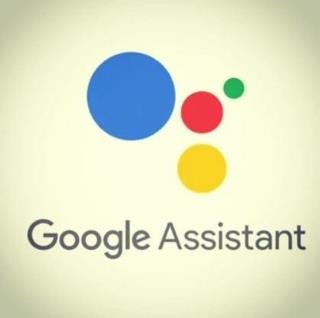Google Assistant kann Ihnen bei allen möglichen Dingen helfen. Sie können den Bildschirmtext lesen und Routinen einrichten . Eine andere Sache, bei der es Ihnen helfen kann, ist das Senden von Audionachrichten. Der Prozess ist einfacher, als Sie vielleicht denken, und Sie können wertvolle Zeit sparen, wenn Sie es eilig haben.
So verwenden Sie Google Assistant zum Senden von Audionachrichten
Wenn Sie Google Assistant für fast alles verwenden möchten, können Sie auf diese Weise Audionachrichten senden. Sagen Sie zunächst ¨OK, Google¨. Wenn Sie den Ton hören, der darauf hinweist, dass er zuhört, sagen Sie, dass Sie eine Audionachricht senden möchten, und sagen Sie dann den Namen der Person. Sie können auch einfach sagen, dass Sie eine Audionachricht senden möchten, und warten, bis Google Assistant Sie fragt, an wen.
Wenn Sie nicht angeben, ob die Audionachricht per SMS oder WhatsApp gesendet wird, werden Sie von Google Assistant zur Auswahl aufgefordert. Sie können sagen, welche Sie verwenden möchten, oder auf die Optionen tippen, die Google Assistant Ihnen anzeigt.

Wenn Sie nicht sehen, dass Google Assistant mit der Aufnahme begonnen hat, tippen Sie zum Starten auf das Mikrofon. Nehmen Sie Ihre Nachricht auf und wenn Sie fertig sind, können Sie auf die Schaltfläche Senden tippen oder warten, bis Google Assistant sie gesendet hat.

Durch Tippen auf das Wiedergabesymbol können Sie die Nachricht anhören, bevor sie gesendet wird. Wenn Sie Ihre Meinung ändern und das Audio löschen möchten, können Sie jederzeit auf die Schaltfläche Abbrechen tippen.
Abschluss
Das Senden einer Audionachricht mit Google Assistant kann hilfreich sein, wenn Sie eine Nachricht senden müssen, aber alle Hände voll zu tun haben. Während meiner Tests verhielt sich Google Assistant von Zeit zu Zeit schlecht, konnte aber die Nachricht senden.
Glauben Sie, dass Google Assistant Ihre Audionachrichten sendet? Hoffentlich passiert Ihnen dies nicht oder es verfehlt den Zweck der Funktion. Teilen Sie Ihre Gedanken in den Kommentaren unten mit und vergessen Sie nicht, den Artikel mit anderen in den sozialen Medien zu teilen.